Kuinka muuntaa FLV-videotiedostosi MP4: ksi maksamatta penniäkään
Oletetaan, että haluat tallentaa paikallisen kopion suoratoistamastasi videosta, jotta voit muokata sitä myöhemmin tai vain pitää arkistoa. Sinun olisi parempi tallenna FLV MP4: ään. Tällöin tarvitset videomuunninsovelluksen, joka on yhteensopiva FLV: n ja MP4: n kanssa. Itse asiassa sinun ei tarvitse ammattitaitoista työkalua, joka maksaa paljon rahaa. Tässä artikkelissa jaetaan neljä ilmaista FLV-MP4-muunninta ja yksityiskohtainen opas. Sinun tarvitsee vain lukea se huolellisesti.
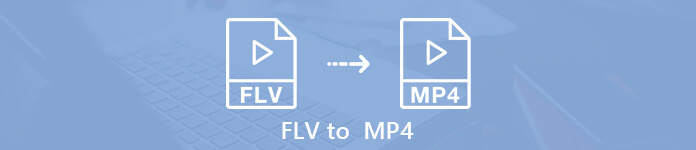
Osa 1: Helpoin tapa muuntaa FLV MP4: ksi
On tunnettua, että ilmaisohjelmilla on yleensä joitain haittoja verrattuna ammattimaisiin työkaluihin. Kuitenkin, FVC Free FLV to MP4 Converter rikkoo tämän tosiasian ja luo uuden standardin.
FVC Free FLV to MP4 Converter
112 346+ latausta- Muunna FLV MP4: ksi yhdellä napsautuksella ilmaiseksi.
- Pidä alkuperäinen video- ja äänenlaatu muunnettaessa.
- Tukee melkein kaikkia video- ja äänimuotoja.
- Tarjoa laajat bonustoiminnot, kuten videonmuokkausohjelma.
Ilmainen latausWindows 7 tai uudempiSuojattu lataus
Ilmainen latausMacOS 10.7 tai uudempiSuojattu lataus
Sanalla sanoen, se on paras ilmainen tapa muuntaa FLV-videotiedostosi MP4-muotoon erässä.
Kuinka muuntaa FLV-videot MP4: ksi
Vaihe 1: Asenna ilmainen FLV to MP4 Converter
Käynnistä paras ilmainen FLV - MP4-muunnin, kun olet asentanut sen tietokoneellesi. Napsauta sitten Lisää tiedostoja) -valikko ikkunan yläosassa käynnistää avoimen tiedoston valintaikkunan. Etsi FLV-videot, jotka aiot muuntaa, valitse ja avaa ne.

Vaihe 2: Aseta tulostusmuoto
Napsauta ja laajenna Tulostuksen muoto avattavasta luettelosta, siirry Kenraali välilehti ja valitse MP4. Jos haluat toistaa videota mobiililaitteellasi, etsi valmistaja ja puhelimen malli. Ohjelma asettaa parametrit automaattisesti.

Vaihe 3: Erä muuntaa FLV MP4: ksi
Napsauta Avaa kansio -painiketta palauttaaksesi tietyn hakemiston videotiedostojen tallentamiseksi. Muussa tapauksessa tulostustiedostot tallennetaan videokirjastoosi. Napsauta lopuksi Muunna-painiketta aloittaaksesi kaikkien FLV-tiedostojen muuntamisen MP4-tiedostoiksi.

Tämä ilmainen MP4-muunnin voi myös muuttaa muita formaatteja, kuten M2TS, MTS, MOV, MKV, WMV, TS jne. MP4: ään.
Osa 2: Kuinka muuntaa FLV MP4 Online: ksi
Vaikka verkossa on paljon videomuuntimia, vain harvoilla niistä on kyky muuntaa FLV MP4-verkkoon ilmaiseksi ilman rajoituksia, kuten FVC: n ilmainen online-videomuunnin.

Vaihe 1: Siirry tälle ilmaiselle videomuuntajan verkkosivulle verkkoselaimessa. Klikkaa Lisää tiedostoja muunnettaviksi -painiketta FLV-tiedostojen lataamiseksi.
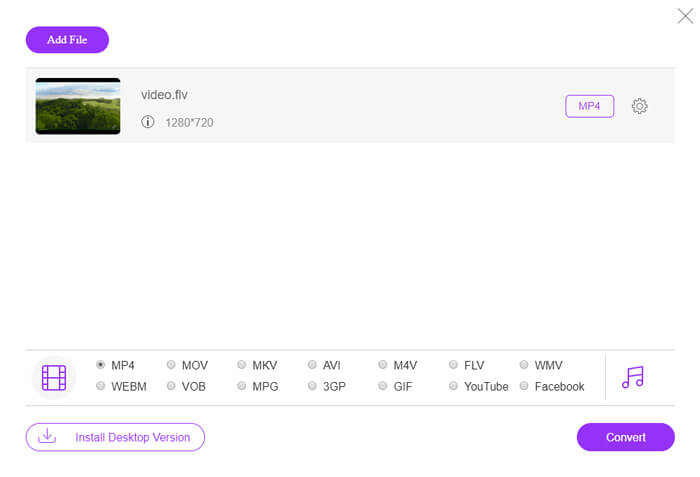
Vaihe 2: Valitse valintaruutu MP4 pohjalla. Napsauttamalla MP4-ulostuloruudun vieressä olevaa rataskuvaketta voit säätää enkooderia, kehysnopeutta, tarkkuutta, bittinopeutta ja muita parametreja.

Vaihe 3: Lyö Muuntaa -painiketta FLV: n muuntamiseksi MP4: ksi. Kun se on valmis, tulostuskansio avautuu välittömästi.
Osa 3: Kuinka muuntaa FLV MP4: ksi OBS: n avulla
OBS on avoimen lähdekoodin lähetyssovellus Windowsille, Macille ja Linuxille. Se tukee sekä MP4- että FLV-tiedostoja lähtömuodossa. Koska FLV toimii paremmin OBS: ssä, monet käyttäjät asettavat FLV: n oletustulostusmuodoksi. Voit muuntaa FLV: n MP4: ksi OBS: n avulla noudattamalla alla olevaa ohjetta.
Vaihe 1: Avaa OBS-ohjelmisto. Klikkaa asetukset -painiketta oikeassa alakulmassa avataksesi Asetukset-valintaikkunan.
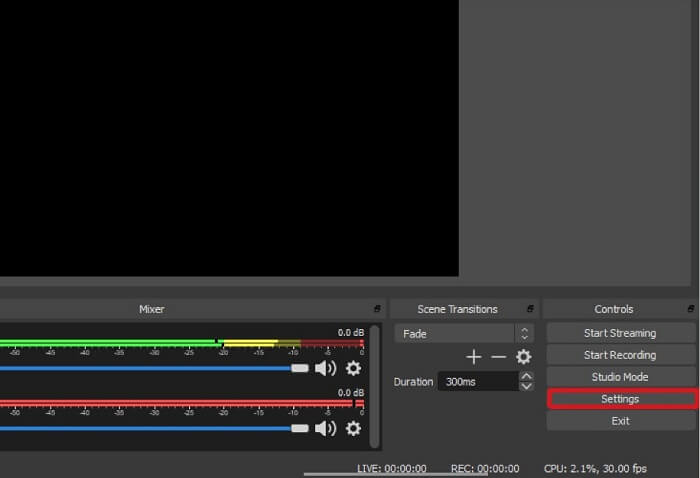
Vaihe 2: Mene Tuotos -välilehti vasemmasta sarakkeesta ja siirry Äänite -osiossa. Avaa Tallennusmuoto avattavasta luettelosta ja vaihda kohtaan sp. Aseta muut asetukset mieltymystesi mukaan.
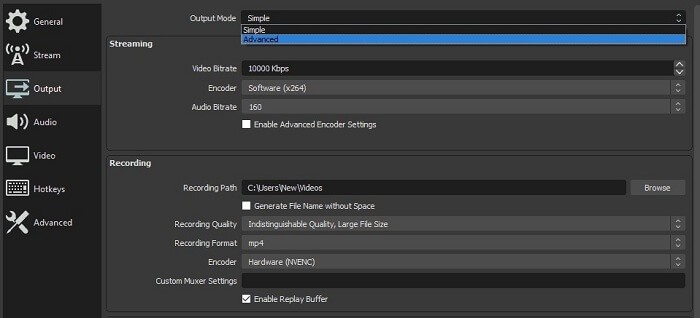
Vaihe 3: Klikkaus OK ja sitten Käytä -painiketta alaosassa vahvistaaksesi muutoksen.
Vaihe 4: Kun palaat pääkäyttöliittymään, napsauta kohtausosassa Plus-kuvaketta. Lisää kohtaus ja nimeä se. Toista nyt FLV-video kiintolevylläsi tai verkossa ja tallenna se OBS: llä. Se tallennetaan MP4-muodossa.
Muista, että kaikki näytön tallennustiedostot tallennetaan MP4 -muotoon sen määrittämisen jälkeen. Lisäksi OBS voi muuntaa FLV: n MP4 -muotoon vain tallennuksen kautta, joten tulostuslaatu ei ole kovin hyvä. Saatat tarvita OBS: ää, jotta voit tallentaa elokuvia MP4 -muodossa.
Osa 4: Kuinka muuntaa FLV MP4: ksi käsijarrulla
HandBrake on avoimen lähdekoodin videomuunnin. Vaikka se tukee vain rajoitettuja lähtöformaatteja, se voi muuntaa FLV: n yksinkertaisesti MP4: ksi. Se on täysin ilmainen käyttää ilman rajoituksia, jos lataat sen viralliselta verkkosivustolta.
Vaihe 1: Suorita HandBrake työpöydältäsi. Voit asentaa sen Windows, Mac ja Linux.
Vaihe 2: Mene Lähde valikon ylävalikkorivillä ja valitse Avaa tiedosto. Etsi ja avaa nyt muunnettava FLV-tiedosto.
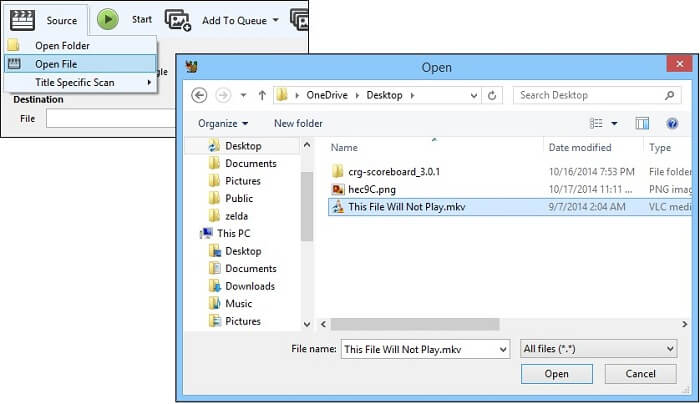
Vaihe 3: Klikkaa Kontti avattavasta luettelosta Lähtöasetuksetja valitse MP4 tai suhteellinen vaihtoehto. Lyö Selaa -painiketta ja aseta kohdekansio ja tiedostonimi.
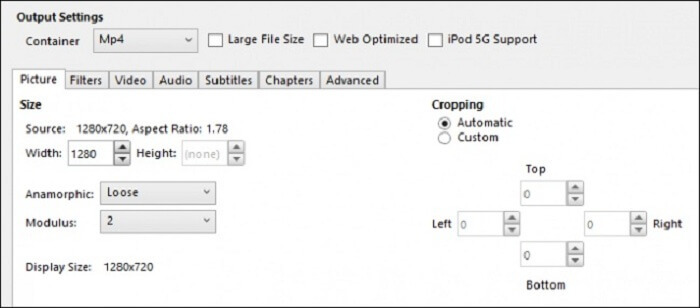
Vaihe 4: Etsi Presets-paneeli ja valitse oikea tarpeidesi mukaan. Napsauta lopuksi alkaa -painiketta FLV: n muuntamiseksi MP4: ksi HandBrakessa.
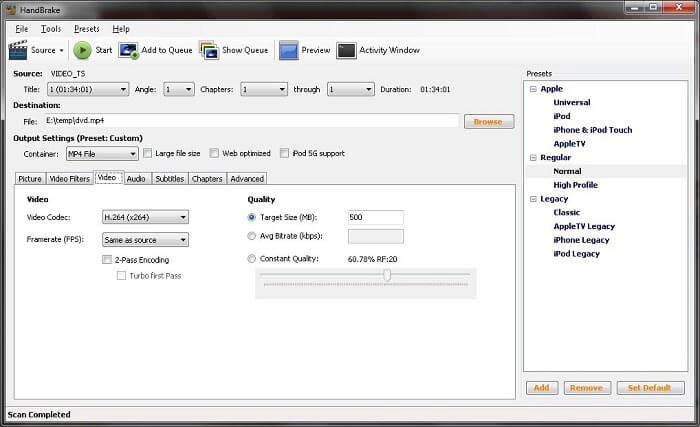
Osa 5: Usein kysytyt kysymykset FLV: n muuntamisesta MP4: ksi
Mikä on FLV-tiedosto ja miten voin toistaa sitä?
FLV on Adoben kehittämä flash-videotiedostomuoto. Se voi tallentaa videota, ääntä, tekstiä, alaindeksiä ja muuta. Sekä Windows Media Player että QuickTime eivät tue FLV: tä, joten sinun on käytettävä kolmannen osapuolen mediasoitinta FLV: n avaamiseen, kuten VLC.
Voiko FLV tai MP4 tarttua virukseen?
Oletuksena FLV- ja MP4-videotiedostot ovat turvallisia katsella digitaalisella laitteellasi. Ne on kuitenkin helppo tartuttaa virus. Sinun on parasta käyttää virustorjuntaohjelmaa ladatessasi videoita.
Onko MP4 parempi kuin FLV?
Vastaus riippuu tarkoituksestasi. MP4: llä on korkeampi yhteensopivuus ja se on mobiililaitteiden käytettävissä. FLV-video on tiedostokokoa pienempi ja sopii paremmin Internetiin.
Johtopäätös
Nyt sinun pitäisi ymmärtää, kuinka muuntaa FLV MP4: ksi Windowsissa, Macissa ja Linuxissa ilman maksua. Online-FLV-MP4-muunninta käytetään työn suorittamiseen ilman asennusta. OBS voi ladata ja muuntaa online-FLV-videoita tallentamalla. HandBrake pystyy muuntamaan FLV-tiedoston ilmaiseksi. Jos tarvitset laajoja työkaluja ja mukautettuja vaihtoehtoja, FVC Free FLV to MP4 Converter on paras vaihtoehto. Onko sinulla enemmän ongelmia muunnettaessa FLV MP4: ksi? Jätä viesti tämän viestin alle.



 Video Converter Ultimate
Video Converter Ultimate Näytön tallennin
Näytön tallennin








